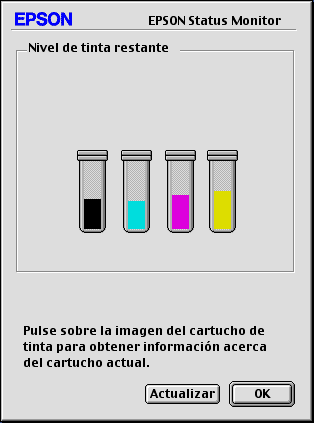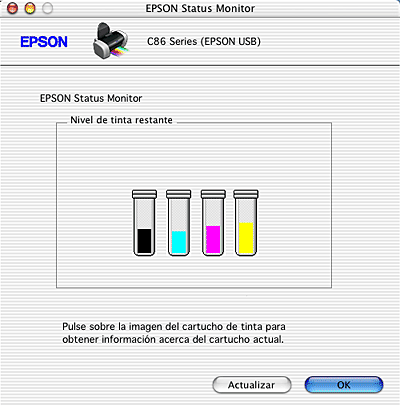Sustitución de cartuchos de tinta
Comprobación del suministro de tinta
 En Windows
En Windows
 En Macintosh
En Macintosh
En Windows
Puede comprobar la cantidad de tinta que queda en los cartuchos de tinta tanto con EPSON Status Monitor 3 como con el contador de avance. Consulte la sección correspondiente más abajo para conocer más detalles.
EPSON Status Monitor 3
Abra EPSON Status Monitor 3 de una de estas formas.
-
Haga doble clic en el icono de acceso directo con forma de impresora de la barra de tareas de Windows. Si desea añadir un icono de acceso directo a la barra de tareas, consulte la siguiente sección.
 Consulte Preferencias de monitorización
Consulte Preferencias de monitorización
-
Abra el software de la impresora, haga clic en la ficha Utilidades y luego en el botón EPSON Status Monitor 3.
Un gráfico muestra la cantidad de tinta restante.
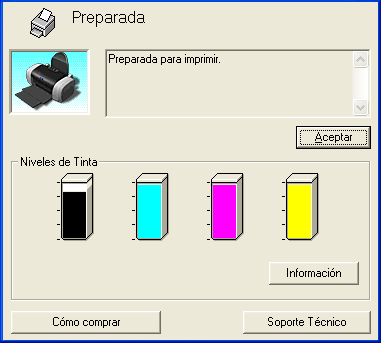
 |
Nota:
|
 | |
Si alguno de los cartuchos de tinta instalado en la impresora está roto, es incompatible con el modelo de la impresora, o está mal instalado, EPSON Status Monitor 3 no mostrará un cálculo correcto de la cantidad de tinta restante en ninguno de los cartuchos. Siempre que así lo indique EPSON Status Monitor 3, sustituya o vuelva a instalar los cartuchos de tinta.
|
|
Contador de avance
El cuadro de diálogo del contador de avance se abre automáticamente cada vez que se envía un trabajo de impresión a la impresora. Puede comprobar la cantidad de tinta restante en este cuadro de diálogo.


[Arriba]
En Macintosh
Puede comprobar la cantidad de tinta que queda en los cartuchos con EPSON StatusMonitor. Siga estos pasos.
En Mac OS 9
 |
Abra el cuadro de diálogo Imprimir o Ajustar página.
|
 |
Haga clic  en el icono Utilidades y luego en el botón EPSON StatusMonitor del cuadro de diálogo Utilidades. en el icono Utilidades y luego en el botón EPSON StatusMonitor del cuadro de diálogo Utilidades.
|
Aparecerá un gráfico que muestra la cantidad de tinta restante.
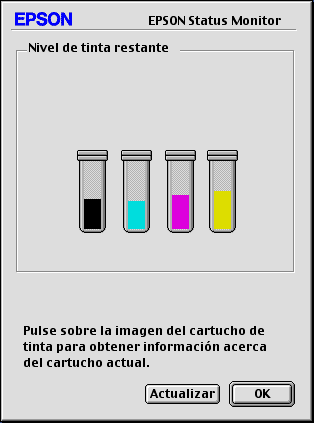
 |  |
Nota:
|
 |  | -
El gráfico muestra la cantidad de tinta que quedaba cuando se abrió EPSON StatusMonitor por primera vez. Si desea actualizar la información sobre el nivel de tinta, haga clic en Actualizar.
|
|
 |  | -
Si alguno de los cartuchos de tinta instalado en la impresora está roto, es incompatible con el modelo de la impresora, o está mal instalado, EPSON StatusMonitor no mostrará un cálculo correcto de la cantidad de tinta restante en ninguno de los cartuchos. Siempre que así lo indique EPSON StatusMonitor, sustituya o vuelva a instalar los cartuchos de tinta.
|
|
En Mac OS X
 |
Haga doble clic en Macintosh HD (el nombre predeterminado del disco duro), haga doble clic en la carpeta Aplicaciones, y luego doble clic en el icono EPSON Printer Utility. Aparecerá la ventana con la lista de impresoras.
|
 |
Seleccione su impresora y haga clic en Aceptar. Aparecerá el cuadro de diálogo EPSON Printer Utility.
|
 |
Haga clic en el botón EPSON StatusMonitor. Aparecerá el cuadro de diálogo EPSON StatusMonitor.
|
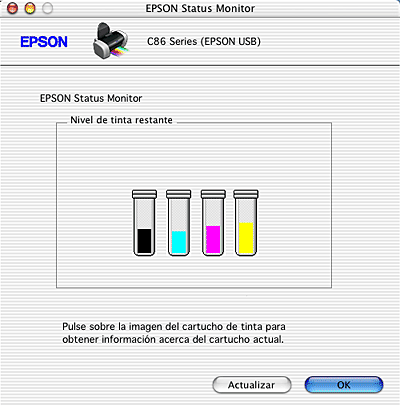
 |
Nota:
|
 | -
El gráfico muestra la cantidad de tinta que quedaba cuando se abrió EPSON StatusMonitor por primera vez. Si desea poner al día la información sobre el nivel de tinta, haga clic en Actualizar.
|
|
 | -
Si alguno de los cartuchos de tinta instalado en la impresora está roto, es incompatible con el modelo de la impresora, o está mal instalado, EPSON StatusMonitor no mostrará un cálculo correcto de la cantidad de tinta restante en ninguno de los cartuchos. Siempre que así lo indique EPSON StatusMonitor, sustituya o vuelva a instalar los cartuchos de tinta.
|
|

[Arriba]
 En Windows
En Windows En Macintosh
En MacintoshEn Windows
En Macintosh
 Consulte Preferencias de monitorización
Consulte Preferencias de monitorización
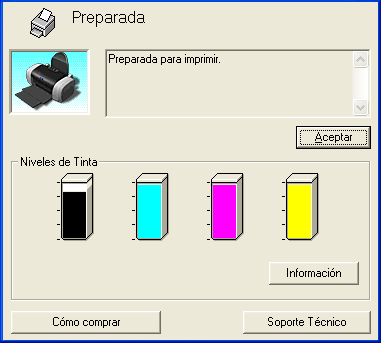




 en el icono Utilidades y luego en el botón EPSON StatusMonitor del cuadro de diálogo Utilidades.
en el icono Utilidades y luego en el botón EPSON StatusMonitor del cuadro de diálogo Utilidades.